Príručka užívateľa pre iPhone
- Príručka užívateľa pre iPhone
- Čo je nové v iOS 13
- Podporované modely iPhonu
-
- Zobudenie a odomknutie
- Úprava hlasitosti
- Zmena zvukov a vibrovania
- Prístup k funkciám zo zamknutej plochy
- Otváranie apiek na ploche
- Zhotovenie snímky alebo záznamu obrazovky
- Zmena alebo zamknutie orientácie obrazovky
- Zmena pozadia
- Posunutie položiek na obrazovke do dosahu prstov
- Vyhľadávanie na iPhone
- Odosielanie položiek pomocou AirDropu
- Vykonávanie rýchlych akcií
- Používanie a prispôsobenie Ovládacieho centra
- Prezeranie a usporiadanie zobrazenia Dnes
- Nabíjanie a monitorovanie batérie
- Význam stavových ikon
- Cestovanie s iPhonom
-
- Kalkulačka
- Kompas
-
- Zhromažďovanie dát o zdraví a kondícii
- Prezeranie informácií o zdraví a kondícii
- Sledovanie menštruačného cyklu
- Monitorovanie úrovní zvuku
- Zdieľanie dát o zdraví a kondícii
- Sťahovanie zdravotných záznamov
- Vytvorenie a zdieľanie Zdravotného ID
- Registrácia v programe darovania orgánov
- Zálohovanie zdravotných dát
-
- Domácnosť v skratke
- Pridanie a ovládanie príslušenstva
- Nastavenie príslušenstva
- Pridanie ďalších domácností
- Nastavenie HomePodu
- Konfigurácia kamier
- Konfigurácia routera
- Vytváranie a používanie scén
- Ovládanie domácnosti pomocou Siri
- Automatizácie a vzdialený prístup
- Vytvorenie automatizácie
- Zdieľanie ovládania s inými ľuďmi
-
- Prezeranie máp
- Vyhľadávanie miest
- Funkcia Rozhliadnuť sa
- Označovanie miest
- Získanie informácií o mieste
- Zdieľanie miest
- Uloženie obľúbených miest
- Vytváranie zbierok
- Získanie informácií o premávke a počasí
- Vyhľadanie trasy
- Sledovanie podrobnej navigácie
- Vyhľadanie vášho auta
- Objednanie zdieľaného vozidla
- Prehliadky Flyover v apke Mapy
- Pomoc pri vylepšovaní máp
-
- Nastavenie apky Správy
- Odosielanie a prijímanie správ
- Odosielanie fotiek, videí a audia
- Animovanie správ
- Používanie iMessage apiek
- Používanie Animoji a Memoji
- Odoslanie efektu Digital Touch
- Odosielanie a prijímanie platieb pomocou Apple Pay
- Úprava hlásení
- Filtrovanie a blokovanie správ
- Vymazanie správ
-
- Prezeranie fotiek a sledovanie videí
- Úprava fotiek a videí
- Úprava fotiek Live Photo
- Úprava fotiek v režime Portrét
- Usporiadanie fotiek v albumoch
- Vyhľadávanie v apke Fotky
- Zdieľanie fotiek a videí
- Prezeranie spomienok
- Vyhľadávanie ľudí v apke Fotky
- Prechádzanie fotiek podľa miesta
- Používanie iCloud Fotiek
- Zdieľanie fotiek pomocou iCloud Zdieľaných albumov
- Používanie služby Môj fotostream
- Importovanie fotiek a videí
- Tlač fotiek
- Skratky
- Akcie
- Tipy
- Počasie
-
- Nastavenie Rodinného zdieľania
- Zdieľanie nákupov s členmi rodiny
- Zapnutie možnosti Potvrdiť nákup
- Skrytie nákupov
- Zdieľanie predplatného
- Zdieľanie fotiek, kalendára a ďalších informácií s členmi rodiny
- Zistenie polohy strateného zariadenia člena rodiny
- Nastavenie funkcie Čas pred obrazovkou pre členov rodiny
-
- Zdieľanie internetového pripojenia
- Sprístupnenie telefonických hovorov na iPade, iPode touch alebo Macu
- Prenos rozpracovaných úloh medzi iPhonom a Macom
- Vystrihovanie, kopírovanie a vkladanie obsahu medzi iPhonom a Macom
- Pripojenie iPhonu k počítaču cez USB
- Synchronizácia iPhonu s počítačom
- Prenos súborov medzi iPhonom a počítačom
-
- Úvod do systému CarPlay
- Pripojenie ku CarPlay
- Používanie Siri
- Používanie ovládacích prvkov vstavaných v aute
- Získanie podrobnej navigácie
- Zmena zobrazenia mapy
- Telefonovanie
- Prehrávanie hudby
- Zobrazenie kalendára
- Odosielanie a prijímanie textových správ
- Prehrávanie podcastov
- Prehrávanie audiokníh
- Počúvanie spravodajských článkov
- Ovládanie domácnosti
- Používanie iných apiek s CarPlay
- Preusporiadanie ikon na ploche systému CarPlay
- Zmena nastavení v systéme CarPlay
-
-
- Reštartovanie iPhonu
- Vynútené reštartovanie iPhonu
- Aktualizácia systému iOS
- Zálohovanie iPhonu
- Vrátenie nastavení iPhonu na výrobné hodnoty
- Obnovenie celého obsahu zo zálohy
- Obnovenie zakúpených a vymazaných položiek
- Predaj alebo darovanie iPhonu
- Vymazanie celého obsahu a nastavení
- Obnovenie výrobných nastavení iPhonu
- Inštalácia a odstránenie konfiguračných profilov
-
- Základné informácie o funkciách prístupnosti
-
-
- Zapnutie a precvičovanie funkcie VoiceOver
- Zmena nastavení funkcie VoiceOver
- Gestá funkcie VoiceOver
- Ovládanie iPhonu pomocou gest funkcie VoiceOver
- Ovládanie funkcie VoiceOver pomocou rotora
- Používanie dotykovej klávesnice
- Písanie prstom
- Používanie funkcie VoiceOver s klávesnicou Magic Keyboard
- Zadávanie Braillovho písma na obrazovke pomocou funkcie VoiceOver
- Používanie Braillovho displeja
- Prispôsobenie gest a klávesových skratiek
- Používanie funkcie VoiceOver s ukazovacím zariadením
- Používanie funkcie VoiceOver v apkách
- Zväčšovanie
- Lupa
- Displej a veľkosť textu
- Pohyb
- Predčítanie obsahu
- Audiopopis
-
-
- Informácie o bezpečnosti
- Informácie o zaobchádzaní
- Získanie informácií o iPhone
- Zobrazenie alebo zmena mobilných nastavení
- Ďalšie informácie o softvéri a službách
- Vyhlásenie o zhode FCC
- Vyhlásenie o zhode s kanadskými štandardmi ISED
- Informácie o funkcii Ultra Wideband
- Informácie o laserovom zariadení triedy 1
- Apple a životné prostredie
- Likvidácia a recyklácia
- Copyright
Sťahovanie zdravotných záznamov v apke Zdravie na iPhone
Apka Zdravie ![]() ponúka prístup k informáciám z podporovaných zdravotníckych organizácií o vašich alergiách, zdravotnom stave, požívaných liekoch a ďalších skutočnostiach (táto možnosť nie je k dispozícii vo všetkých krajinách a oblastiach).
ponúka prístup k informáciám z podporovaných zdravotníckych organizácií o vašich alergiách, zdravotnom stave, požívaných liekoch a ďalších skutočnostiach (táto možnosť nie je k dispozícii vo všetkých krajinách a oblastiach).
Poznámka: Vaša zdravotnícka organizácia sa v zozname nemusí zobrazovať. Organizácie sa pravidelne pridávajú. Pozrite si článok podpory Apple Inštitúcie, ktoré podporujú zdravotné záznamy na iPhone a iPode touch.
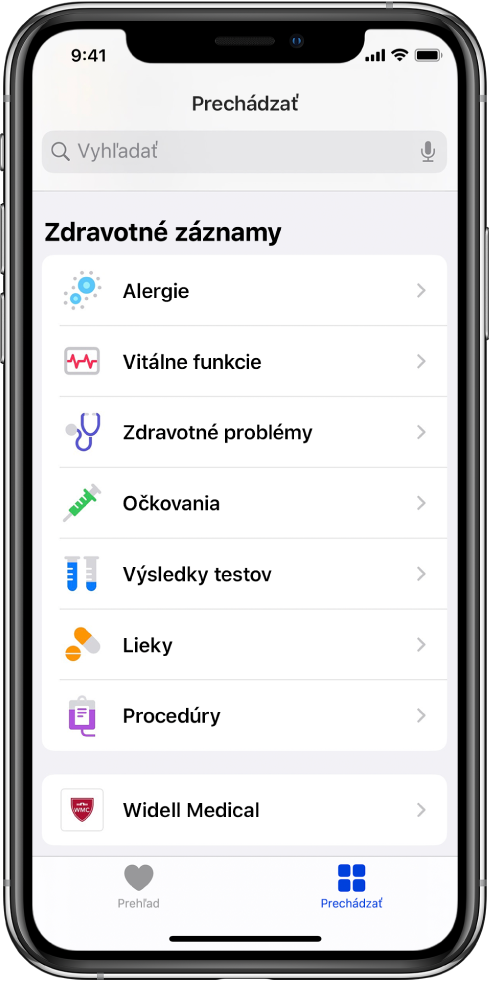
Keď je iPhone zamknutý pomocou hesla, Touch ID alebo Face ID, všetky zdravotné dáta v apke Zdravie, okrem dát pridaných do Zdravotného ID, sú zašifrované.
Nastavenie automatického sťahovania
Klepnite na svoj profilový obrázok v pravom hornom rohu a potom klepnite na Zdravotné záznamy.
Ak sa váš profilový obrázok nezobrazuje, klepnite na Zhrnutie alebo Prechádzať v dolnej časti obrazovky a potom rolujte do hornej časti stránky.
Vykonajte jeden z nasledujúcich krokov:
Nastavenie prvého sťahovania: Klepnite na Začať.
Nastavenie sťahovania pre ďalšie účty: Klepnite na Pridať účet.
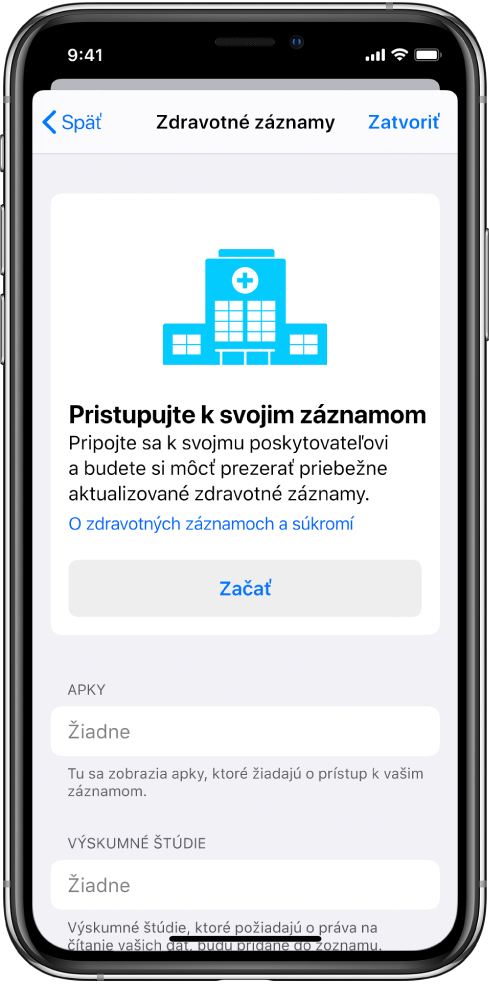
Zadajte názov organizácie, napríklad nemocnice alebo kliniky, z ktorej pochádzajú vaše zdravotné záznamy. Ak chcete zobraziť zoznam organizácií v okolí, zadajte názov mesta alebo štátu, v ktorom bývate.
Klepnutím otvorte výsledok vyhľadávania.
V časti Dostupné na pripojenie klepnite na tlačidlo Pripojiť k účtu, čím prejdete na prihlasovaciu obrazovku portálu pacienta.
Zadajte užívateľské meno a heslo, ktoré používate na webovom portáli pacienta vybranej organizácie, a potom postupujte podľa pokynov na obrazovke.
Zobrazenie zdravotných záznamov
Klepnutím na Prechádzať v pravom dolnom rohu zobrazte obrazovku Kategórie zdravia a potom vykonajte jeden z nasledujúcich krokov:
Klepnite na vyhľadávacie pole a zadajte názov kategórie zdravotných záznamov (napríklad Vitálne funkcie) alebo konkrétny typ dát (napríklad Krvný tlak).
Rolujte nadol a potom v časti Zdravotné záznamy klepnite na kategóriu (napríklad Alergie alebo Vitálne funkcie).
Rolujte nadol a potom klepnite na názov konkrétnej organizácie.
Ak chcete zobraziť ďalšie detaily, klepnite na ľubovoľnú časť, pri ktorej sa zobrazuje ![]() .
.
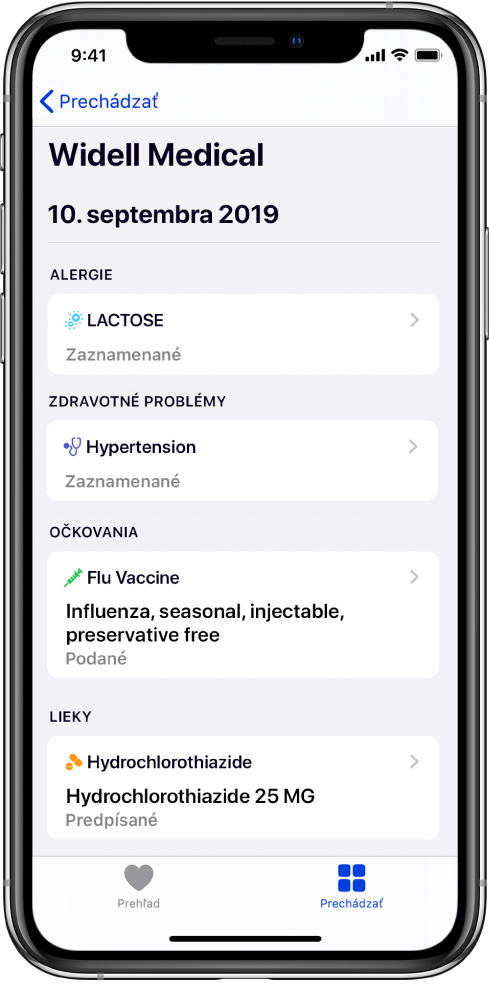
Prispôsobenie nastavení hlásení pre zdravotné záznamy
Prejdite do Nastavenia ![]() > Hlásenia, klepnite na Zdravie a vyberte niektorú z možností. Pozrite si tému Zobrazovanie a odpovedanie na hlásenia na iPhone.
> Hlásenia, klepnite na Zdravie a vyberte niektorú z možností. Pozrite si tému Zobrazovanie a odpovedanie na hlásenia na iPhone.
Vymazanie organizácie a jej záznamov z iPhonu
Klepnite na svoj profilový obrázok v pravom hornom rohu a potom klepnite na Zdravotné záznamy.
Ak sa váš profilový obrázok nezobrazuje, klepnite na Zhrnutie alebo Prechádzať v dolnej časti obrazovky a potom rolujte do hornej časti stránky.
Klepnite na názov organizácie a potom klepnite na Odstrániť účet.
Zdieľanie záznamov s inými apkami
Apky tretích strán môžu žiadať o prístup k vašim zdravotným záznamom. Pred udelením prístupu apke by ste sa mali uistiť, že je daná apka dôveryhodná.
Apke udelíte prístup na požiadanie zdieľaním vybraných kategórií, ako sú napríklad alergie, lieky alebo očkovania.
Vyberte, či chcete apke udeliť prístup k aktuálnym aj budúcim záznamom alebo len k aktuálnym záznamom.
Ak sa rozhodnete zdieľať len aktuálne záznamy, budete znovu požiadaní o udelenie prístupu pri každom ďalšom stiahnutí nových záznamov do iPhonu.
Ak chcete vypnúť zdieľanie zdravotných záznamov s apkou, vypnite jej práva na čítanie dát z apky Zdravie.